Google Chromeで新しく再設計された(そしてカスタマイズ可能な)新しいタブインターフェイスについて聞いたことがありますか?これで、簡単な調整で、再設計された新しいタブの良さをすべて楽しむことができます。
注:これを有効にするには、Chromeの最新のDev Channelリリース(バージョン3.0.191.3)を使用する必要があります。 開発チャネルでGoogleChromeのインストールをセットアップするには、記事を確認してください ここに 。
前
古い新しいタブのインターフェースをざっと見てみると…問題ないように見えますが、新しいデザインを楽しんでください。
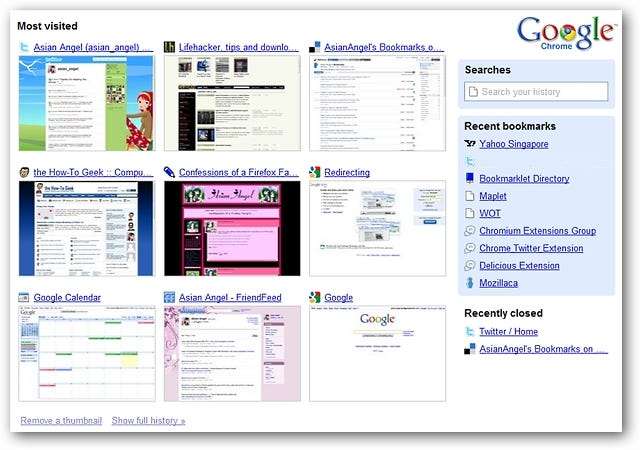
再設計された新しいタブインターフェース用にChromeをセットアップする
Chromeが再設計された新しいタブのインターフェースを表示できるようにするには、少し準備作業を行う必要があります。 Chromeのショートカットを見つけて、右クリックします。 「プロパティ」を選択します。
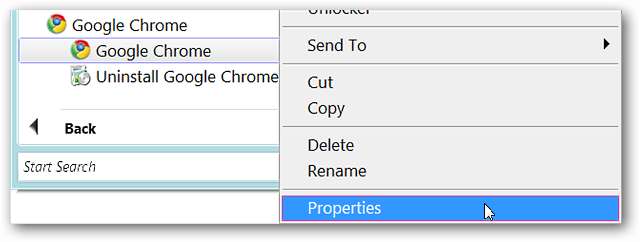
クリックすると、「ショートカット」タブが表示された「プロパティ」ウィンドウが表示されます。
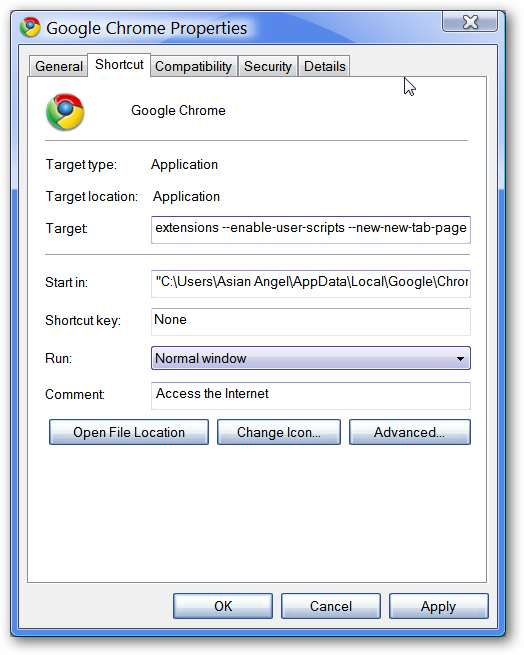
「Target:」のアドレス領域で、ターゲットパスの最後に次のコマンドを追加する必要があります 最後の引用符と再設計された新しいタブインターフェイスコマンドの間に1つのスペースを残すようにしてください 。
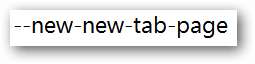
これは、ターゲットパスがどのように見えるかの例です…

または、例として、拡張機能、ユーザースクリプト、および再設計された新しいタブインターフェイスを有効にした場合のターゲットパスは次のようになります。

それが終わったら、「適用」、「OK」の順にクリックします。
再設計された新しいタブインターフェイスはどのように見えるか
Chromeを起動して新しいタブを開くと、これがデフォルトのレイアウトで表示されます。このスタイルがニーズに合わない場合、または見た目が良くない場合は、レイアウトをカスタマイズするのは非常に簡単です( 素晴らしい! )。
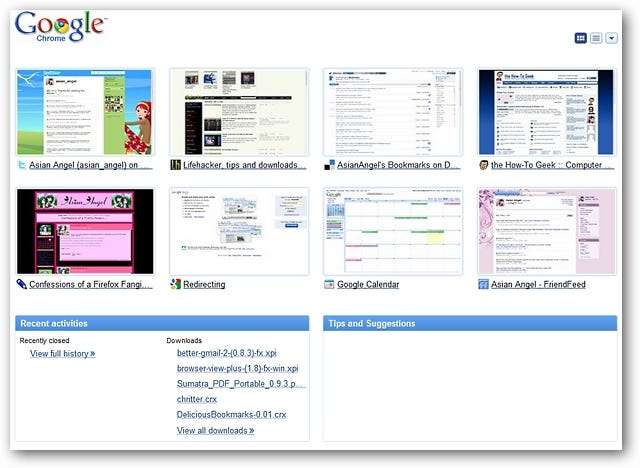
レイアウトを変更するには、タブウィンドウの右上隅に移動します。そこに3つのボタンが表示されます。 1つ目は、Webページのサムネイルを表示すること、2つ目は、それらのWebページをリストとして表示すること、3つ目は、サムネイル、Webページのリスト、最近のアクティビティおよび推奨事項を非表示または表示することです。
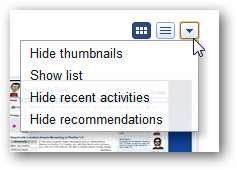
サムネイルの代わりにウェブページのリストを備えた新しいタブインターフェース…
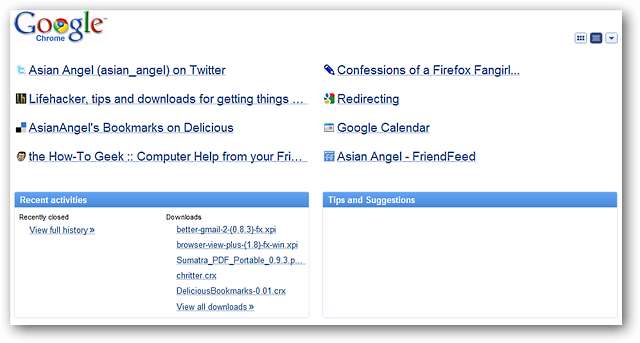
ウェブページのサムネイルとリストを非表示にする…
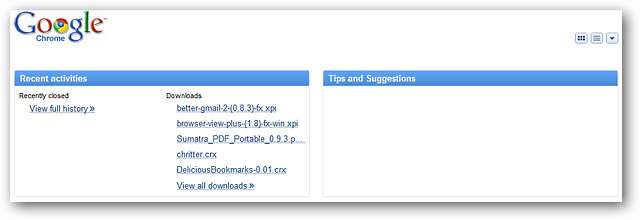
究極のブランクが欲しいですか?すべてを非表示にします!
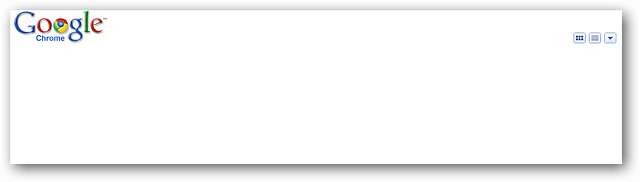
追加のサムネイルオプション
スクリーンショットでわかるように、Webページのサムネイルをタブページに永続的に固定するか、「X」をクリックして削除することができます。好みに合わせてサムネイルをドラッグアンドドロップすることもできます。

再設計された新しいタブインターフェイスをお楽しみください!







